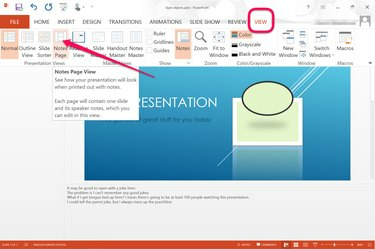
Zeigen Sie Foliennotizen in PowerPoint an und drucken Sie eine Kopie.
Bildnachweis: Bild mit freundlicher Genehmigung von Microsoft.
Wenn man vor einem Publikum steht, möchte man auf keinen Fall einen wichtigen Punkt vergessen. In PowerPoint 2013 können Sie jeder Folie Sprechernotizen hinzufügen. Drucken Sie eine Kopie der Präsentation einschließlich der Notizen aus, bevor Sie Ihre Diashow präsentieren. Wenn Ihr Computer während der Präsentation an einen zweiten Monitor oder einen Projektor angeschlossen ist, können Sie die Notizen auf Ihrem persönlichen Bildschirm anzeigen, während alle anderen nur die Diashow sehen.
Präsentationsnotizen vorbereiten
Schritt 1
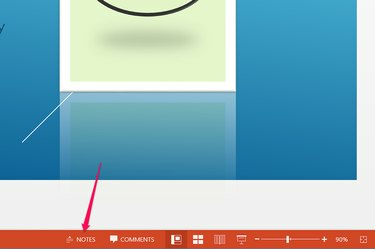
Klicken Sie unter der Folie auf "Notizen".
Bildnachweis: Bild mit freundlicher Genehmigung von Microsoft.
Öffnen Sie Ihre PowerPoint-Präsentation und gehen Sie zur ersten Folie, auf der Sie Notizen hinzufügen möchten. Klicken Sie unter der aktuellen Folie auf die Schaltfläche "Notizen".
Video des Tages
Schritt 2

Geben Sie unter der Folie etwas ein, um eine Sprechernotiz hinzuzufügen.
Bildnachweis: Bild mit freundlicher Genehmigung von Microsoft.
Geben Sie alle Notizen ein, die Sie bei der Präsentation einfügen möchten. Diese Notizen sind auf dem Bildschirm nicht sichtbar, wenn Sie die Präsentations-Diashow vorführen. Drücken Sie "Enter", um zusätzliche Zeilen hinzuzufügen.
Schritt 3

Ziehen Sie die Linie über der Notiz nach oben, um mehr Platz zu schaffen.
Bildnachweis: Bild mit freundlicher Genehmigung von Microsoft.
Bewegen Sie den Cursor über die dünne Linie, die den Notizenbereich von der Folie trennt, bis ein Pfeil mit zwei Spitzen daraus wird. Ziehen Sie diesen Pfeil nach oben oder unten, um den Notizenbereich zu vergrößern oder zu verkleinern.
Schritt 4
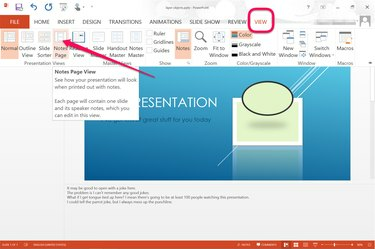
Klicken Sie im Menü "Ansicht" auf die Option "Notizenseite".
Bildnachweis: Bild mit freundlicher Genehmigung von Microsoft.
Klicken Sie auf das Menü "Ansicht" und wählen Sie "Notizenseite" in der Gruppe Präsentationsansichten. Dies zeigt Ihnen, wie eine gedruckte Version Ihrer Notizen aussehen wird.
Schritt 5
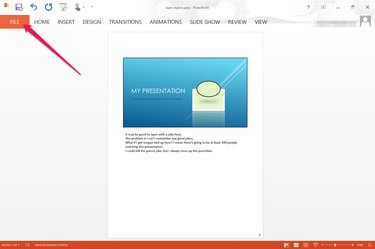
Klicken Sie auf das Menü "Datei".
Bildnachweis: Bild mit freundlicher Genehmigung von Microsoft.
Klicken Sie auf die Registerkarte "Datei", um eine Kopie der Präsentation zu drucken, die Ihre Referentennotizen enthält. Es ist immer eine gute Idee, während einer Präsentation eine Papierkopie Ihrer Notizen zur Hand zu haben.
Schritt 6
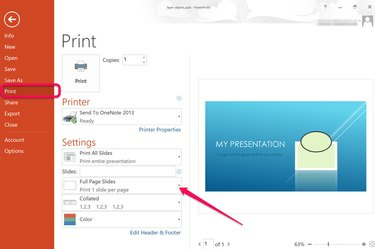
Wählen Sie "Drucken" und klicken Sie auf "Ganzseitige Folien".
Bildnachweis: Bild mit freundlicher Genehmigung von Microsoft.
Wählen Sie im linken Menü die Option "Drucken". Klicken Sie auf "Ganzseitige Folien", um die Optionen für das Drucklayout zu erweitern.
Schritt 7

Klicken Sie auf die Option "Notizseiten".
Bildnachweis: Bild mit freundlicher Genehmigung von Microsoft.
Wählen Sie im Abschnitt Drucklayout die Option "Notizseiten". Wählen Sie alle gewünschten zusätzlichen Druckeinstellungen aus, z. B. die Anzahl der Kopien und die Farbeinstellung, und klicken Sie dann auf "Drucken".
Anzeigen von Notizen während einer Präsentation
Schritt 1

Klicken Sie auf die Schaltfläche "Diashow-Ansicht".
Bildnachweis: Bild mit freundlicher Genehmigung von Microsoft.
Verbinden Sie Ihren Computer mit einem zweiten Bildschirm oder Projektor und starten Sie Power Point. Klicken Sie unter Ihrer ersten Folie auf die Schaltfläche "Diashow-Ansicht". Die erste Folie erscheint auf beiden Bildschirmen.
Schritt 2

Klicken Sie auf die Schaltfläche "Mehr".
Bildnachweis: Bild mit freundlicher Genehmigung von Microsoft.
Klicken Sie auf die Schaltfläche "Mehr", die drei Punkten ähnelt, und wählen Sie dann "Moderatorenansicht anzeigen" aus dem sich öffnenden Menü. Standardmäßig sollte die Moderatorenansicht auf Ihrem Computer angezeigt werden, einschließlich Ihrer Sprechernotizen. Die Diashow-Ansicht sollte auf dem größeren Bildschirm oder Projektor erscheinen.
Schritt 3
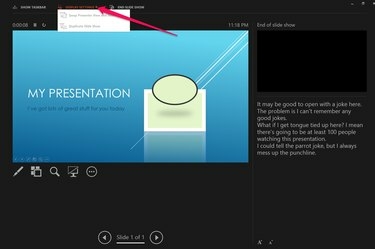
Klicken Sie auf "Anzeigeeinstellungen".
Bildnachweis: Bild mit freundlicher Genehmigung von Microsoft.
Klicken Sie auf die Option "Anzeigeeinstellungen", wenn die Ansichten auf den falschen Bildschirmen angezeigt werden. Wählen Sie "Moderatoransicht und Diashow tauschen", um die Bildschirme zu wechseln.



